万能pdf转换器-pdf转换成word转换器-万能pdf转换器下载 v6.5免费版
迅捷pdf转换是一款功能强大、操作非常简单的pdf转换成word转换器,支持doc、ppt、txt文档等多种格式之间的转换,转化率是很高的,而且转换质量非常不错。迅捷pdf转换的转换速度是很快的,让用户朋友们能够更快更好的转换文件。
迅捷pdf转换功能特色:
1、支持多种格式转化
迅捷pdf转换全面支持多种文件格式之间的转换,包括Word、Excel、PPT、HTML、TXT,图片等等。
2、转换快速质量保证
迅捷pdf转换拥有最新的文件解析和识别技术,而且转换的速度和质量都是非常不错的。
3、完美界面极佳体验
迅捷pdf转换界面简洁,而且设计上也是人性化的,转换效果非常不错,可以轻松上手,实现文件高质量的转换效果。
4、轻松拖拽批量转换
迅捷pdf转换不仅支持单个PDF文件的转换,也支持批量PDF文件的转换处理。
迅捷pdf转换安装步骤:
1、在本站下载该软件,打开下载的.exe文件,勾选同意用户许可协议,将文件安装在合适的位置,点击立即安装

2、安装时间不长,请耐心等候
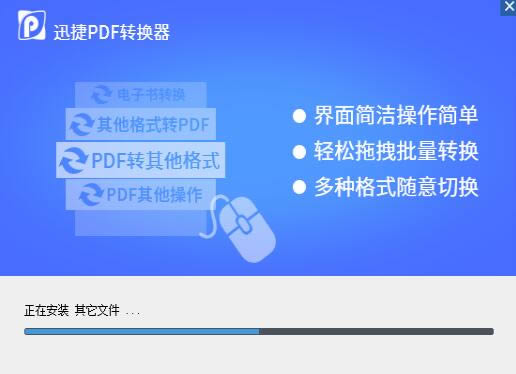
3、安装成功,可以点击立即体验
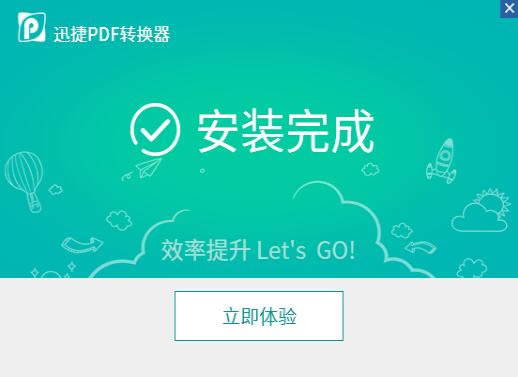
迅捷pdf转换使用方法:
1、点击软件界面当中的文件转ppt,添加需要转换的pdf文件,这里提供三种添加方式:直接拖拽、添加文件、添加文件夹
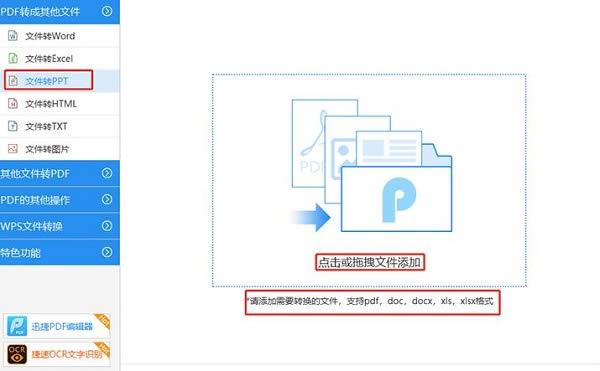
2、添加PDF文件后,软件展示出相关的属性设置,排列方式:缩略图、列表;输出目录:原文件夹、自定义,点击开始转换
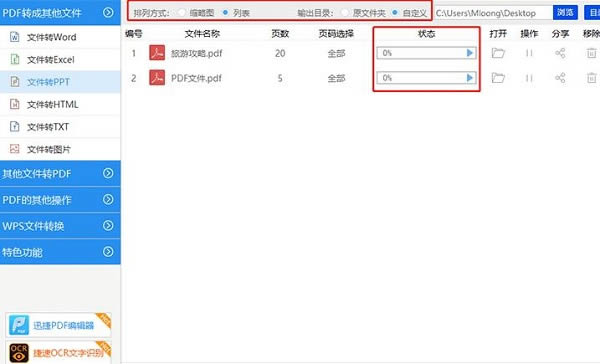
3、当状态显示为100%的时候,说明文件已经转换成功了,可以点击打开直接查看
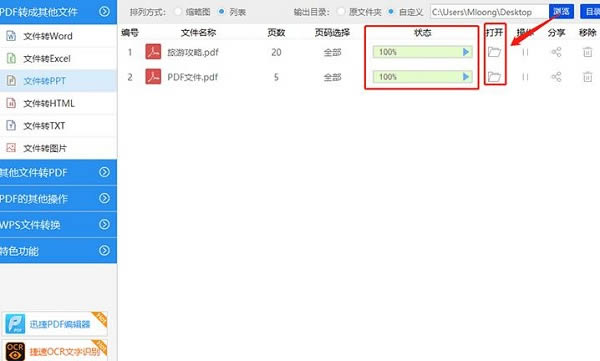
迅捷pdf转换常见问题:
1、Excel表格如何用迅捷pdf转换转换格式?
1)、运行迅捷pdf转换,在界面的左侧找到其他文件转pdf,选择Excel转pdf
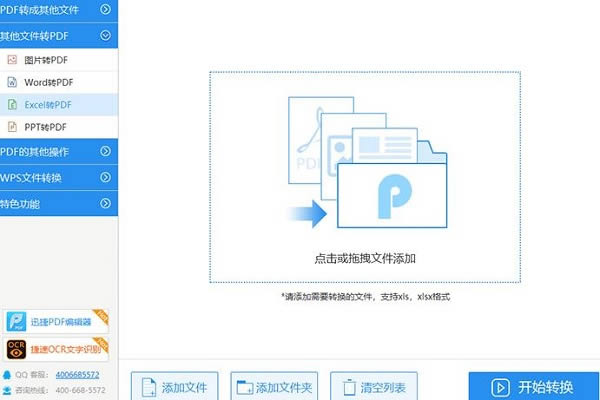
2)、点击添加文件选择需要转换的表格
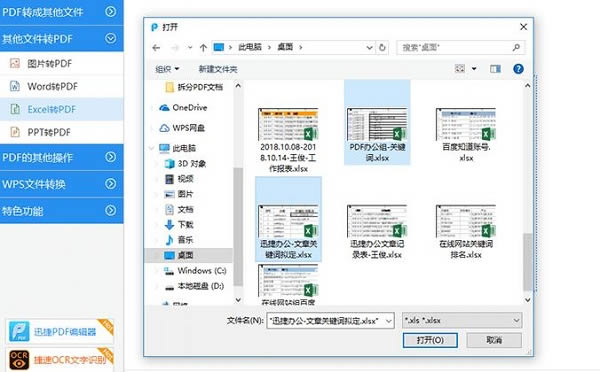
3)、在输出目录当中选择想要保存文件的路径,点击开始转换
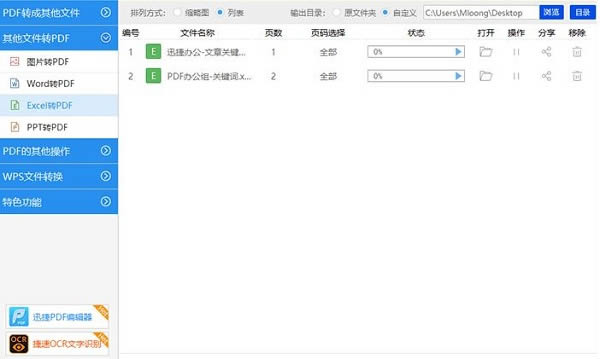
4)、转换完成之后,可以打开查看效果
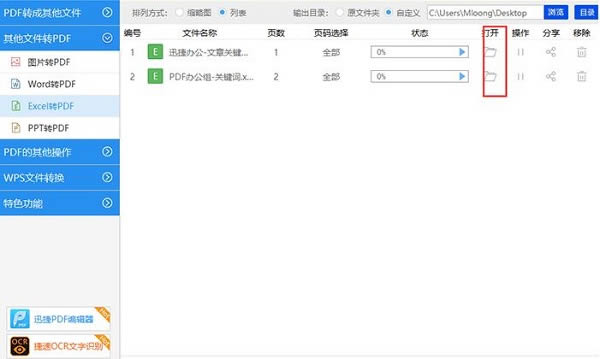
2、迅捷pdf转换中如何提取页面?
1)、运行软件:下载好转换器后,双击打开运行
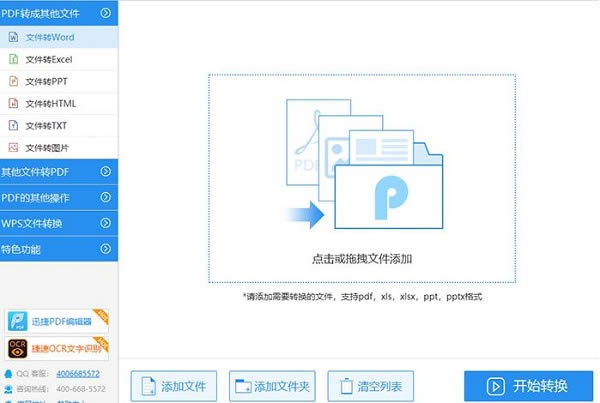
2)、选择功能:打开后选择对应的功能,这里需要提取pdf页面,所以在“PDF的其他操作”中,选择PDF页面提取功能
3)、添加文件:选择好格式之后,将需要提取页面的PDF文件添加进来
4)、设置保存路径:文件添加好之后,在软件上方对文件的保存路径进行设置
5)、选择提取范围:文件添加好之后,设置文件的提取范围
6)、开始提取:设置好范围后点击开始提取,效果如图所示:
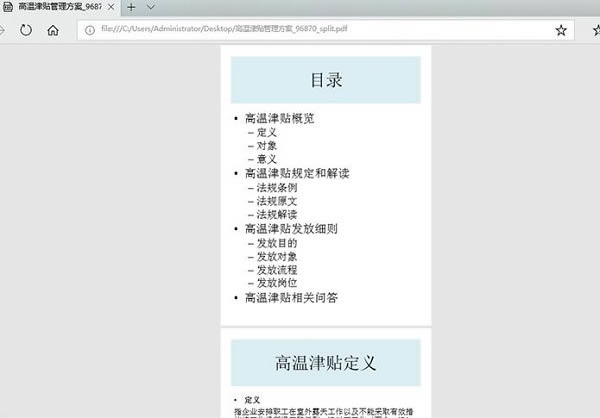
迅捷pdf转换和JPG转PDF转换器对比:
迅捷pdf转换有强大的文件转换功能,可以帮助用户将pdf文档转换成其他格式的文件,它能够使工作效率变高,是大家转化pdf文档的好选择。迅捷pdf转换转换速度很快,操作也是很简单的,非常实用。
JPG转PDF转换器是款非常不错的文档格式处理软件,使用起来是很简单的,而且操作十分方便,允许调整文件位置和输出文件的大小。JPG转PDF转换器可以提高工作效率和增加工作的便利性,可以一招实现轻松转换。
小编在上文中将两款软件进行对比,这两款软件各有优势,大家可以根据自身喜好进行选择。
JPG转PDF转换器下载地址:
迅捷pdf转换更新日志:
1、更新内核
2、新增启动特效
3、更新窗口
4、优化文档页面
5、导航栏修改
因版权及厂商要求,本站提供的是万能pdf转换器软件的官方下载包。
小编推荐:
迅捷pdf转换页面设计精美,而且操作上也是非常方便的,是一款受欢迎的软件。迅捷pdf转换有强大的文件转换功能,转换速度是很快的,是大家转换pdf文档的绝佳选择。另外小编为大家推荐文件格式转换器、万能视频格式转换器、mp4格式转换器这三款软件,本站同样提供下载。
……
万能pdf转换器-pdf转换成word转换器-万能pdf转换器下载 v6.5免费版 >>本地高速下载
>>本地下载